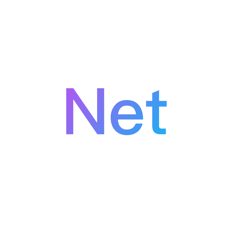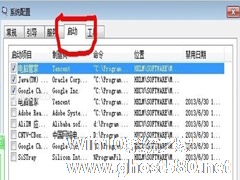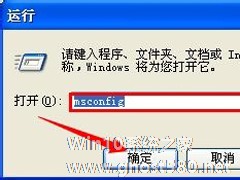-
WinXP如何使用系统自带工具管理开机启动项
- 时间:2024-11-30 13:11:32
大家好,今天Win10系统之家小编给大家分享「WinXP如何使用系统自带工具管理开机启动项」的知识,如果能碰巧解决你现在面临的问题,记得收藏本站或分享给你的好友们哟~,现在开始吧!
WinXP用户都喜欢使用360等软件对电脑上的开机启动项进行设置,不过使用这种方法后,你会发现一些被禁止了的启动项,还是会自动开启。对于这个问题该怎么解决呢?今天小编就教大家如何不借助软件来管理开机启动项。
推荐:WinXP经典珍藏版下载
解决方法:
1. 在运行里面输入“msconfig”。
这样就进入到了系统配置对话框了。
2. 切换到启动项,然后百度个个进程把不需要的勾都去掉就行了。

通过这种方法禁止后的开机启动项就不会再出现自动开启的现象了,因此,如果你对电脑中的开机启动项感到很烦恼的话,试试这种方法吧。
以上就是关于「WinXP如何使用系统自带工具管理开机启动项」的全部内容,本文讲解到这里啦,希望对大家有所帮助。如果你还想了解更多这方面的信息,记得收藏关注本站~
『Win10系统之家www.ghost580.net文★章,转载请联系本站网管!』
相关文章
-
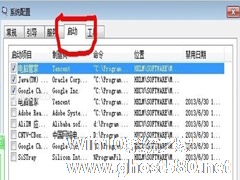
WinXP用户都喜欢使用360等软件对电脑上的开机启动项进行设置,不过使用这种方法后,你会发现一些被禁止了的启动项,还是会自动开启。对于这个问题该怎么解决呢?今天小编就教大家如何不借助软件来管理开机启动项。
推荐:WinXP经典珍藏版下载
解决方法:
1.在运行里面输入“msconfig”。
这样就进入到了系统配置对话框了。
... -

XP用户都喜欢使用360等软件对电脑上的开机启动项进行设置,但是使用这种方法后,细心的用户就会发现一些被禁止了的启动项,还是会自动开启。这是怎么回事呢?遇到这种问题该如何解决呢?下面小编为大家XP系统使用自带工具管理开机启动项的解决方法。
步骤/方法
1、首先我们打开命令行运行窗口,如下图所示:
2、然后我们在命令行上输入msconfig,点击确定... -
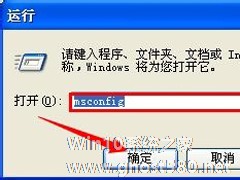
我们都知道电脑刚装完WinXP的系统,开机速度很快,但使用一段时间后会发现开机启动越来越慢。只是因为开机启动项,随系统启动的多了,从而就导致电脑开机速度慢了。那WinXP系统开机启动项指令如何设置?现在就和小编一起去看看WinXP系统设置开机启动项指令的方法。
步骤如下:
1、首先和大家熟悉一个开机启动项命令msconfig。
2、msconfig... -

最近有WinXP系统用户反映,用命令行打开组策略时,出现提示“MMC无法创建管理单元”,这让用户非常烦恼。那么,WinXP系统提示MMC无法创建管理单元如何解决呢?下面,我们就一起往下看看WinXP系统提示MMC无法创建管理单元的解决方法。
方法步骤
方法一、
1、环境变量更改,或则异常导致打开组策略出错。右键点击我的电脑→属性;